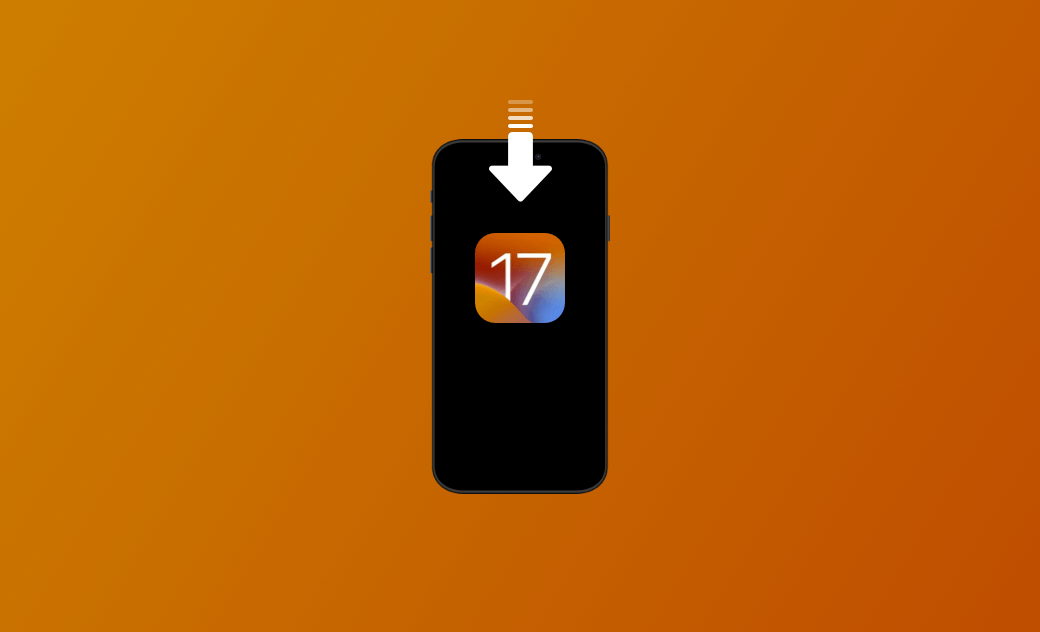Comment télécharger et installer iOS 17.7.2
Apple continue de publier la mise à jour iOS 17. La nouvelle version iOS corrige toujours les bugs des versions précédentes.
Avez-vous hâte d'adopter les dernières fonctionnalités d'iOS 17 ? Dans cet article, comment télécharger et installer iOS 17.7.2 sera présenté en détail. Continuez à lire !
Avant de télécharger et installer iOS 17.7.2
Pour télécharger et insaller avec succès iOS 17.7.2, voici quelques points importants que vous devez savoir.
1. Vérifier la compatibilité
Avant de mettre à jour vers iOS 17.7.2, vous devez d'abord vérifier la compatibilité.
iOS 17.7.2 est compatible avec ces appareils :
- iPhone 14/14 Plus/14 Pro/14 Pro Max
- iPhone 13/13 mini/13 Pro/13 Pro Max
- iPhone 12/12 mini/12 Pro/12 Pro Max
- iPhone 11/11 Pro/11 Pro Max
- iPhone XS/XS Max
- iPhone XR
- iPhone SE (deuxième génération ou version ultérieure)
2. Effacer le stockage de l'iPhone
Il est nécessaire de vérifier et d'effacer le stockage de l'iPhone avant de télécharger et d'installer iOS 17.7.2. La taille d'iOS 17.7.2 varie en fonction de votre iOS actuel. Un espace insuffisant sur l'iPhone peut entraîner un échec de téléchargement et d'installation.
Allez d’abord vérifier le stockage de votre iPhone : Réglages > Général > Stockage iPhone. Et si le stockage de votre iPhone est plein, il existe 7 façons de libérer de l'espace sur iPhone.
Installer la mise à jour de iPhone iOS 17.7.2 et de toutes les autres versions rapidement
Si vous recherchez un moyen simple d'installer iOS 17.7.1 ou si vous souhaitez installer des versions antérieures à iOS 16.4 (pour ces versions qui ne sont pas particulièrement nouvelles et souvent difficiles à installer pour les utilisateurs), vous pouvez également choisir un outil de mise à niveau fiable.
BuhoRepair est un outil puissant qui peut répondre à vos multiples besoins, que vous souhaitiez mettre à niveau ou rétrograder iOS.
Voici comment utiliser BuhoRepair pour installer iOS 17.7.2 sans effort :
- Téléchargez, installez et lancez BuhoRepair gratuitement.
- Cliquez sur Upgrade> Upgrade Version> Upgrade Now.
- Connectez votre iPhone à votre ordinateur et faites confiance à votre ordinateur sur votre iPhone.
- Cliquez sur Download>Upgrade Now.
- Une fois le processus de mise à niveau terminé, configurez votre iPhone.
De plus, si vous trouvez iOS 17.7.2 difficile à utiliser et que vous souhaitez rétrograder iOS 17.7.2 vers iOS 17.7, il existe 3 méthodes simples.
Télécharger et installer iOS 17.7.2 manuellement
Pour rendre le didacticiel de mise à jour clair, nous divisons le didacticiel en 2 parties : mise à jour vers iOS 17.7.2 et mise à jour vers iOS 17 Bêta (y compris la version bêta successive). Accédez directement au tutoriel correspondant.
Comment avoir iOS 17.7.2 ?
iOS 17.6.1 est désormais disponible pour les utilisateurs d'iPhone. Vous pouvez mettre à jour vers iOS 17.6.1 via Réglages, iTunes/Finder ou un logiciel de mise à niveau tiers.
- Mise à jour vers iOS 17.7.2 via Réglages
Accédez à Réglages > Général > Mise à jour du logiciel > Mettre à jour maintenant.
- Mise à jour vers iOS 17.7.2 via iTunes/Finder
- Connectez votre iPhone à votre ordinateur via un câble USB.
- Ouvrez le Finder/iTunes.
- Cliquez sur l'icône de votre iPhone dans la barre latérale > Mettre à jour > Mettre à jour.
Comment installer iOS 17 Bêta ?
Vous voulez en savoir plus sur le téléchargement et l’installation d’iOS 17 Bêta ? Lisez la suite pour obtenir des informations plus utiles.
Pour iOS 16.4 et versions ultérieures
Apple propose un moyen simple et rapide pour les utilisateurs d'iPhone dont l'iPhone exécute iOS 16.4 et versions ultérieures. Cette fois, vous n'avez pas besoin de rejoindre le programme pour développeurs Apple, il vous suffit de vous connecter.
De nombreux utilisateurs sont confus quant au fait que la mise à jour iOS Bêta n'apparaît pas. En général, cela est dû au fait que vous devez d'abord vous connecter au programme pour développeurs Apple avec votre identifiant Apple. Et après cela, la mise à jour iOS Beta apparaîtra. (Si cela ne s'affiche toujours pas, actualisez et attendez un moment.)
Voici comment télécharger et installer iOS 17 Bêta sur un iPhone exécutant iOS 16.4 et la version iOS ultérieure :
Méthode 1. Téléchargez et installez iOS 17 Bêta via Apple Developer Program en ligne
- Accédez au Apple Developer Program.
- Cliquez/Appuyez sur Compte > Connectez-vous avec votre identifiant Apple.
- Suivez les instructions à l'écran pour autoriser l'accord.
- Accédez à Réglages > Général > Mise à jour du logiciel > Mises à jour Bêta.
- Vérifiez la version iOS 17 Developer Beta et revenez à la mise à jour logicielle.
- Appuyez sur Mettre à jour maintenant ou Mettre à jour ce soir et attendez que le processus soit terminé.
Méthode 2. Téléchargez et installez iOS 17 bêta via l'application Apple Developer
- Accédez à l'Apple Store.
- Téléchargez l'application Apple Developer.
- Appuyez sur Compte > Se connecter > autoriser l'accord.
- Accédez à Réglages > Général > Mise à jour du logiciel > Mises à jour bêta.
- Vérifiez la version iOS 17 Developer Beta et revenez à la mise à jour logicielle.
- Appuyez sur Mettre à jour maintenant ou Mettre à jour ce soir et attendez que le processus soit terminé.
- Assurez-vous que votre iPhone se connecte avec le même identifiant Apple que celui que vous utilisez pour vous connecter au site Web des développeurs Apple.
- Ce processus nécessite une connexion réseau.
- Il peut arriver que vous ne puissiez pas vous connecter au site Web Apple Developer avec votre identifiant Apple enregistré avec votre numéro de téléphone. Si jamais vous rencontrez ce problème, essayez d'enregistrer/d'utiliser un nouvel identifiant Apple par e-mail.
Pour iOS 16.4 antérieur :
- Pour iOS 16.4 et versions ultérieures, les versions iOS ne sont pas disponibles/vous cherchez un autre moyen :
Accédez à Réglages > Appuyez sur Télécharger le profil ou recherchez-le dans VPN et gestion des appareils > Appuyez sur Installer. (S'il n'apparaît toujours pas, actualisez et attendez un moment.)
- Pour iOS 16.4 et versions ultérieures, des versions iOS sont disponibles :
- Accédez à Réglages > Général > Mise à jour du logiciel > Télécharger et installer.
- Suivez la méthode mentionnée dans « Pour iOS 16.4 et versions ultérieures ».
La façon de trouver « Mise à jour logicielle » varie selon les différentes versions d'iOS, recherchez simplement l'option de mise à jour logicielle sur votre version iOS.
Conclusion
Vous devez maintenant savoir comment télécharger et installer iOS 17.7.2. Que vous soyez novice en informatique ou professionnel, il existe ici une solution pour vous.
Si vous trouvez ce guide utile, n'hésitez pas à suivre, partager ou copier le lien vers cet article.
L'éditrice Aimée du Dr Buho est une véritable experte des univers Mac et iPhone, cumulant une expérience considérable dans ces domaines. Passionnée par l'exploration des fonctionnalités de macOS et des dernières avancées du système, elle consacre son temps à étudier et à maîtriser leur utilisation, ainsi que leurs applications pratiques. Au cours des quatre dernières années, elle a rédigé plus de 100 tutoriels pratiques et articles informatifs, visant à fournir une aide précieuse aux utilisateurs de ces plateformes.